Reklama
Czy wiesz, czy sterowniki wymagają aktualizacji? Czy masz niewyjaśnione problemy z komputerem? A czy wiesz, jak zaktualizować sterowniki w systemie Windows 10?
Sterownik to oprogramowanie, które komunikuje się z twoim sprzętem, aby działało z twoim systemem operacyjnym. Jeśli masz awaria systemu Dlaczego system Windows ulega awarii? 10 najważniejszych powodówŚwietnie. Kolejny niebieski ekran, problem z uruchomieniem lub zablokowany ekran w systemie Windows. Teraz musisz zrestartować i stracić większość lub całość pracy, którą próbujesz wykonać. Jest to frustrujące zarówno z powodu ... Czytaj więcej , np. niedziałająca drukarka lub awarie gier, może to wskazywać, że sterowniki wymagają aktualizacji.
Dostępne są sterowniki do karty graficznej, audio, płyty głównej i wielu innych. Jednak ze względu na to nie zawsze musisz aktualizować sterowniki. Jeśli wszystko działa dobrze w twoim systemie, być może lepiej zostawić je w spokoju. Jeśli jednak wymagają aktualizacji, opracowaliśmy szereg różnych metod, które mogą Ci pomóc.
Pamiętaj, aby następnie przejść do sekcji komentarzy, aby poinformować nas, jakich metod używasz do aktualizacji przestarzałych sterowników.
Sprawdź swoje sterowniki
Chociaż będziesz mieć zainstalowane sterowniki w swoim systemie, możesz nie wiedzieć dokładnie, co to jest lub jakiej wersji używasz.
Jeśli korzystasz z systemu Windows XP lub Windows 8, możesz użyć Wiersz polecenia Jak opanować wiersz polecenia w systemie Windows 10W tym artykule można uzyskać dostęp do wiersza polecenia systemu Windows 10 i znacznie bardziej przydatny. Dowiedz się, jak uruchamiać wiele poleceń, uzyskać pomoc dotyczącą dowolnego polecenia i nie tylko. Czytaj więcej znaleźć tę informację. naciśnij Klawisz Windows + X i kliknij Wiersz polecenia. Rodzaj zapytanie kierowcy i uderzył Wchodzić aby uzyskać listę każdego sterownika zainstalowanego w systemie i datę publikacji tego sterownika.
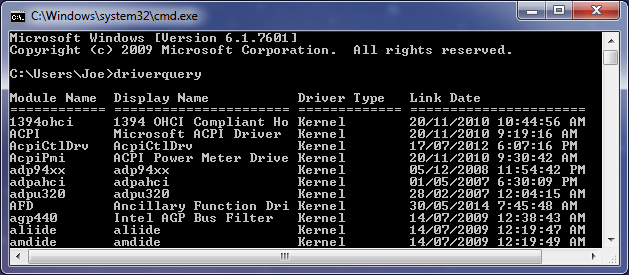
Możesz także wpisać driverquery> driver.txt aby wyeksportować wszystkie te informacje do przydatnego pliku tekstowego. Plik zostanie zapisany wszędzie tam, gdzie ustawiona jest ścieżka wiersza polecenia. W powyższym przykładzie będzie to C: \ Users \ Joe.
Należy pamiętać, że podana data nie jest datą ostatniej aktualizacji sterownika, jest to data opublikowania sterownika, którego używasz. Jako taki, chociaż kierowca może mieć Data linku kilka lat temu niekoniecznie jest prawdą, że wymaga aktualizacji.
Jednak ta metoda nie działa poprawnie w systemie Windows 10. Podane informacje są brakujące lub niedokładne. Jako taki skorzystaj z bezpłatnego narzędzia DriverView zamiast.
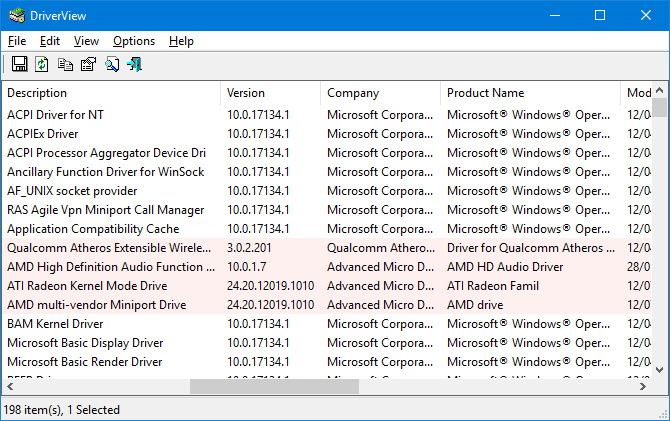
Dzięki temu uzyskasz wszelkiego rodzaju informacje o sterownikach, takie jak numer wersji, producent, data instalacji i inne. Możesz podwójne kliknięcie sterownik na liście, aby zobaczyć informacje w jednym widoku.
1. Aktualizuj sterowniki bezpośrednio od Microsoft
Windows automatycznie zaktualizuje sterowniki za pośrednictwem Windows Update. Jest to zwykle bezpieczne i niezawodne, ponieważ sterowniki zostały zweryfikowane i powinny zostać dostarczone do systemu tylko wtedy, gdy wiadomo, że są kompatybilne. Usługa Windows Update działa w tle i zauważysz ją tylko wtedy, gdy będzie wymagać ponownego uruchomienia systemu.
Windows 10 jest znacznie bardziej natarczywy dzięki aktualizacjom Plusy i minusy wymuszonych aktualizacji w systemie Windows 10Aktualizacje zmienią się w systemie Windows 10. Teraz możesz wybrać i wybrać. Jednak system Windows 10 wymusi na tobie aktualizacje. Ma zalety, takie jak poprawione bezpieczeństwo, ale może się również nie udać. Co więcej... Czytaj więcej niż poprzednie wersje systemu operacyjnego. Jest to jednak ogólnie dobra rzecz, ponieważ można ją ustawić i zapomnieć o tym, a zazwyczaj jest wystarczająco inteligentna, aby wiedzieć, kiedy nie aby zapewnić aktualizację sterownika, ponieważ nie zawsze potrzebujesz najnowszej wersji.
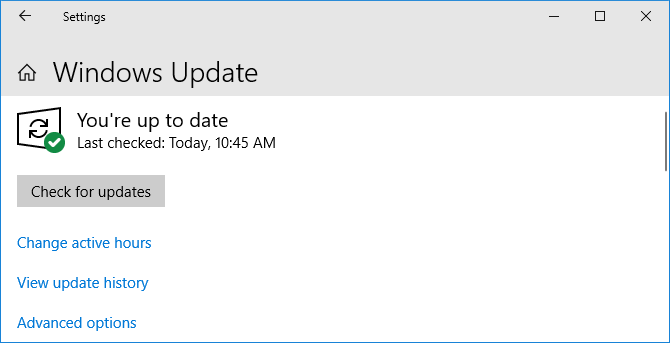
Aby wykonać aktualizację Windows, naciśnij Klawisz Windows + I aby otworzyć Ustawienia i przejść do Aktualizacja i bezpieczeństwo> Windows Update> Sprawdź dostępność aktualizacji.
Jeśli chcesz, możesz wyłączyć automatyczne aktualizacje sterowników, choć nie jest to zalecane przez Microsoft. W tym celu wyszukaj system ustawienia instalacji urządzenia i wybierz odpowiedni wynik.
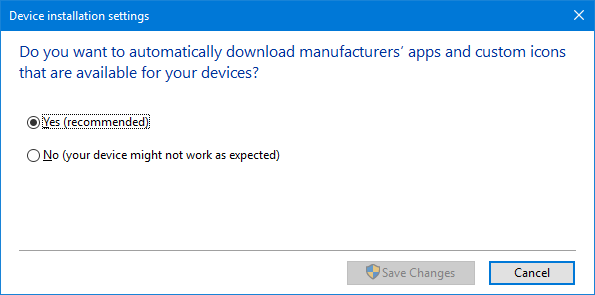
Jeśli nie chcesz otrzymywać automatycznych aktualizacji Aktualizacja systemu Windows Napraw usługę Windows Update i spraw, aby była mniej denerwująca bez narażania bezpieczeństwaWindows Update może być uciążliwy. Oto, w jaki sposób możesz uchronić się przed irytacją bez narażania bezpieczeństwa. Czytaj więcej , Wybierz Nie (Twoje urządzenie może nie działać zgodnie z oczekiwaniami) i kliknij Zapisz zmiany.
Zawsze możesz cofnąć zmianę, wracając do tego okna i wybierając Tak (zalecane) zamiast.
Sprawdź nasz przewodnik na przejmując kontrolę nad aktualizacjami sterowników w Windows 10 Odzyskaj kontrolę nad aktualizacjami sterowników w systemie Windows 10Zły sterownik Windows może zepsuć Twój dzień. W Windows 10 Windows Update automatycznie aktualizuje sterowniki sprzętowe. Jeśli poniesiesz konsekwencje, pokażemy Ci, jak wycofać sterownik i zablokować przyszłość ... Czytaj więcej po więcej porad.
2. Zaktualizuj sterowniki za pomocą Menedżera urządzeń
Możesz także sprawdzić wszystkie swoje urządzenia i wyświetlić ich sterowniki za pomocą Menedżera urządzeń. Aby go otworzyć, naciśnij Klawisz Windows + X i kliknij Menadżer urządzeń.
Menedżer urządzeń pokaże wszystkie składniki systemu, takie jak napędy dysków, karty graficzne, procesory i inne. Podwójne kliknięcie kategoria, aby ją rozwinąć i zobaczyć znajdujące się w niej urządzenia.
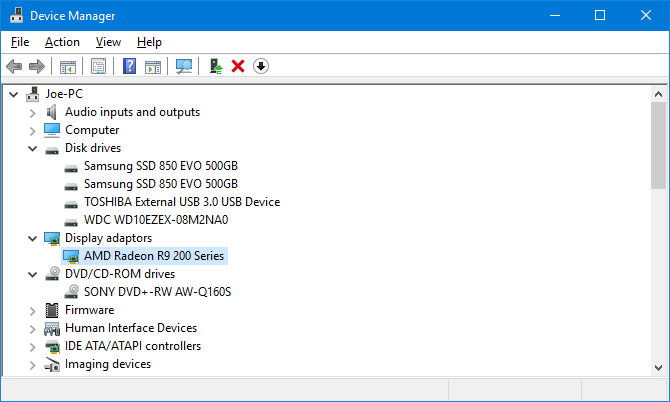
Aby wyświetlić informacje o kierowcy, kliknij prawym przyciskiem myszy urządzenie kliknij Nieruchomościi przejdź do Kierowca patka. Wyświetla datę opublikowania sterownika, jego numer wersji i inne informacje.
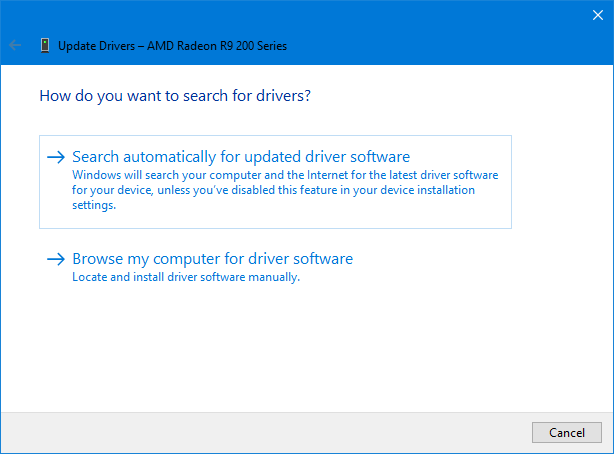
Aby sprawdzić dostępność aktualizacji sterownika, kliknij Uaktualnij sterownik. Wybierz Wyszukaj automatycznie zaktualizowane oprogramowanie sterownika a system Windows przeszuka komputer i Internet w poszukiwaniu najnowszego oprogramowania. Tak właśnie działa Windows Update, ale jest to dobra metoda podwójnego sprawdzenia określonego komponentu. Jeśli aktualizacja zostanie znaleziona, postępuj zgodnie z instrukcjami kreatora, aby ją zainstalować.
Również możesz Przeglądaj mój komputer w poszukiwaniu oprogramowania sterownika, które omówimy w sekcji ręcznej aktualizacji poniżej.
3. Zaktualizuj sterowniki ręcznie od producenta
Możesz także udać się do producenta urządzenia i zaktualizować sterowniki za ich pośrednictwem. Jeśli chcesz ręcznie pobrać sterowniki, zalecamy przejście bezpośrednio do źródła. W ten sposób upewnisz się, że pobieranie jest aktualne i bezpieczne.
Możesz użyć informacji dostarczonych za pomocą polecenia „driverquery”, narzędzia DriverView lub Menedżera urządzeń, aby dowiedzieć się, jakie posiadasz sterowniki i kto je produkuje. Wejdź na ich stronę internetową i poszukaj sekcji sterowników (może być pod nagłówkiem Wsparcie). Niektórzy dostawcy, np. AMD i NVIDIA, będą mieli narzędzia, które mogą skanować system i wykryć potrzebny sterownik, jeśli nie masz pewności.
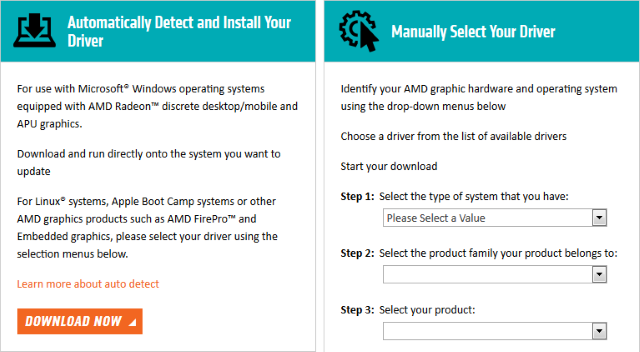
Po pobraniu większość sterowników będzie mieć pliki wykonywalne, które można otworzyć, i zaktualizują to, co konieczne. Jeśli nie, wróć do Menedżera urządzeń, kliknij urządzenie prawym przyciskiem myszy i wybierz Uaktualnij sterowniki kliknij Przeglądaj mój komputer w poszukiwaniu oprogramowania sterownika. Wskaż kreatorowi lokalizację pobranego pliku.
Jeśli sam kupiłeś fizyczny komponent komputera, może się okazać, że dostarczono go z dyskiem CD ze sterownikami. Zachowaj ostrożność, ponieważ jeśli nie połączą się z Internetem, istnieje możliwość, że będą przestarzałe. To samo dotyczy płyt CD dostarczanych ze wstępnie zbudowanymi maszynami.
Unikaj oprogramowania innych firm
Istnieje wiele programów innych firm, które twierdzą, że skanują system i aktualizują wszystkie sterowniki za jednym razem. Nie używaj ich. Metody wymienione powyżej są bezpieczne. Muszę jeszcze znaleźć narzędzia innych firm, które uważam za naprawdę godne zaufania, a które nie pakiet adware Jak adware wciąż stanowi zagrożenie dla twojego komputera i jak go pokonaćZłośliwe wyskakujące reklamy na komputerze lub urządzeniu mobilnym mogą nie być tak przebiegłe jak nowsze zagrożenia online, ale pozostają problemem. Myślisz, że oprogramowanie reklamowe należy już do przeszłości? Pomyśl jeszcze raz. Czytaj więcej obok, zainstaluj nieaktualne sterowniki lub uzyskaj je z podejrzanych źródeł.

Poza tym kierowcy i tak nie powinni tak często aktualizować. Niewielka ilość czasu potrzebna do wykonania powyższych metod jest o wiele bardziej preferowana niż ryzyko użycia narzędzia innej firmy, które może potencjalnie zepsuć twój system.
Dbaj o zdrowie komputera
Może się okazać, że wszystkie sterowniki są już aktualne, jeśli nigdy nie majstrowałeś przy ustawieniach systemu, dzięki Windows Update. A jeśli wszystko działa dobrze, lepiej nie aktualizować ich wcale. Zwykle takie rzeczy, jak karty graficzne, które otrzymują stałe łaty do obsługi najnowszych gier, wymagają najbardziej aktualizacji.
Pamiętaj, że zawsze pobieraj sterowniki ze sprawdzonych źródeł (w miarę możliwości bezpośrednio od producenta). Nie instaluj żadnych, które nie zostały stworzone specjalnie dla Twoich urządzeń.
Aby uzyskać więcej wskazówek, sprawdź nasze porady na temat jak łatwo usunąć stare sterowniki z systemu Windows Jak łatwo usunąć stare sterowniki z systemu WindowsWindows nie tylko zachowuje poprzednie wersje sterowników dla bieżących urządzeń, ale także przechowuje sterowniki dla urządzeń, których już dawno przestałeś używać. Pokażemy Ci, jak wyczyścić stare sterowniki z twojego systemu. Czytaj więcej .
Joe urodził się z klawiaturą w rękach i od razu zaczął pisać o technologii. Obecnie jest niezależnym pisarzem. Zapytaj mnie o Krosno.


